Содержание
Windows 10 Fall Creators Update: все, что нужно знать – Microsoft
| Пресс-центр
Windows 10 Fall Creators Update – грядущее масштабное обновление операционной системы Microsoft. Fall Creators Update – второе обновление Windows 10, адресованное прежде всего творческим людям, но в нем есть масса интересного и для обычных пользователей. Так что именно появится в обновлении Fall Creators Update, которое выйдет этой осенью? Вот все, что вам нужно о нем знать.
Новый дизайн
Помните проект Neon? Теперь он стал официальным, и у него новое имя: Microsoft Fluent Design System. Microsoft фактически создает новый облик Windows. Это масштабное обновление, и понадобится время, чтобы преобразовать все элементы ОС в соответствии с новой концепцией дизайна. Microsoft уже запустила некоторые элементы Fluent Design в Windows 10 для пользователей Windows Insider, но большая часть ОС пока осталась без изменений.
Основой нового дизайна является «акрил» (читай: размытость), который взаимодействует с другими компонентами системы, включая свет, глубину изображения, анимацию, реалистичность материалов и масштабирование. В настоящий момент версия Windows 10 Insider Preview включает такие эффекты, как «проявление» и «связанная анимация», которые делают переключение между приложениями «текучим».
My People
Долгожданная новая версия My People в Windows 10 наконец-то появится в Fall Creators Update. Новый интерфейс My People открывает пользователю доступ к самым частым контактам прямо из панели задач Windows 10. Функцию можно отключить, если она вам не нравится.
Но оставив ее, вы получите массу преимуществ. Эта функция позволяет с легкостью общаться с вашими контактами в таких приложениях, как Skype, Почта Outlook и другие. Например, вы можете быстро поделиться фотографией, перетащив ее прямо с рабочего стола на строку с именем контакта в панели задач. Вы также можете перейти в чат со своими контактами прямо из панели задач, что очень удобно. Сторонние разработчики могут интегрировать My People в свои приложения, то есть приложения вроде Facebook Messenger в скором времени также могут появиться в My People.
Сторонние разработчики могут интегрировать My People в свои приложения, то есть приложения вроде Facebook Messenger в скором времени также могут появиться в My People.
«Предварительные файлы» OneDrive теперь по запросу
В Windows 10 Fall Creators Update Microsoft наконец возвращает предварительные файлы OneDrive (OneDrive Placeholders). Компания назвала новую функцию OneDrive Files On Demand (файлы OneDrive по запросу), она позволит сэкономить место на вашем устройстве, дав вам возможность просматривать файлы по мере необходимости. Вместо того чтобы загружать все файлы в OneDrive, функция позволит загружать их, когда вам это нужно. Функционал OneDrive Files On Demand уже доступен в инсайдерской версии Windows, улучшена его совместимость с универсальными приложениями Windows (Universal Windows Apps).
Pick Up Where You Left Off – на телефоне
С Fall Creators Update в Windows 10 улучшена функция Pick Up Where You Left Off (начните с того места, где остановились). Как вы, возможно, помните, этот функционал был запущен в Creators Update, но Microsoft вносит в него изменения, чтобы сделать его более доступным для всех пользователей Windows 10. В грядущем обновлении Windows 10 Fall Creators Update функцию Pick Up Where You Left Off можно будет использовать с помощью Cortana на платформах Windows, iOS и Android. С Pick Up Where You Left Off можно начать работу над документом в приложении или на веб-сайте на компьютере, а продолжить на телефоне. Отличная идея.
Как вы, возможно, помните, этот функционал был запущен в Creators Update, но Microsoft вносит в него изменения, чтобы сделать его более доступным для всех пользователей Windows 10. В грядущем обновлении Windows 10 Fall Creators Update функцию Pick Up Where You Left Off можно будет использовать с помощью Cortana на платформах Windows, iOS и Android. С Pick Up Where You Left Off можно начать работу над документом в приложении или на веб-сайте на компьютере, а продолжить на телефоне. Отличная идея.
Новый способ рассказывать истории
Как и в Windows 10 Creators Update, в Fall Creators Update появится новое приложение для творчества в Windows 10. Новый интерфейс для творчества в приложении «Фотографии» для Windows 10 позволит пользователям «трансформировать» их фото и видео. Приложение использует Microsoft Graph, чтобы автоматически создавать из ваших фото и видео памятные видеоролики (Memories) с кинематографичными переходами, саундтреками и темами. Роликами можно поделиться. Более того, теперь к видео и фото можно добавлять 3D-объекты, что поможет значительно усовершенствовать ваши посты для «Фейсбука».
Более того, теперь к видео и фото можно добавлять 3D-объекты, что поможет значительно усовершенствовать ваши посты для «Фейсбука».
Новый центр уведомлений
Microsoft меняет дизайн Центра уведомлений (Action Center) в Windows 10. Новый Центр уведомлений выполнен из «акрила» в концепции Fluent Design и выглядит намного привлекательнее, чем существующий вариант. Нельзя сказать, что новый дизайн в корне отличается от существующего, но в нем есть несколько ключевых изменений. Например, к уведомлениям добавлены крупные кнопки, которыми удобно пользоваться на устройствах с сенсорным экраном. При этом уведомления теперь занимают много места, для их просмотра придется использовать скроллинг.
В дополнение к улучшенному Центру уведомлений Microsoft доработала дизайн всплывающих уведомлений. Они больше не прикреплены к Центру уведомлений и так выглядят намного лучше, чем в текущей версии. Как и Центр уведомлений, новые всплывающие уведомления выполнены из «акрила».
Встроенный выбор эмодзи и новая клавиатура
В Fall Creators Update наконец появится встроенный инструмент для выбора эмодзи в Windows 10. Это означает, что вам больше не нужно открывать сенсорную клавиатуру или искать эмодзи в Google/Bing. Вместо этого просто нажмите WIN + . или Win + ; для открытия инструмента выбора эмодзи, выберите подходящий смайлик – и вуаля.
С осенним обновлением в Windows 10 также появится новая сенсорная клавиатура. Главное новшество: она теперь поддерживает безотрывный ввод текста, и если вы пользовались клавиатурой Windows Phone раньше, вам понравится новая версия. Microsoft также добавила прогнозирование эмодзи, новый режим печати одной рукой, улучшенную панель для рукописного ввода и другие новшества в Fall Creators Update.
А также
Windows 10 Fall Creators Update – достаточно большое обновление с точки зрения нового функционала. Microsoft добавила множество небольших улучшений в ОС, с которыми вы ознакомитесь позднее. Вот небольшой список самых существенных изменений:
Вот небольшой список самых существенных изменений:
- Меню «Пуск» теперь выполнено из «акрила» в концепции Fluent Design.
- Microsoft Edge теперь поддерживает полноэкранный режим, позволяет прикреплять веб-сайты к панели задач и поддерживает функцию рисования (inking) в PDF-файлах.
- Функция Find My Device (Найти устройство) теперь позволяет вам найти цифровую ручку/стилус, также с помощью стилуса или ручки стало возможно выполнять скроллинг.
- Power Throttling (функция распределения мощности для экономии заряда).
- Вы сможете видеть показатели производительности процессора (GPU’s performance) в Диспетчере задач (Task Manager).
- Приложения UWP теперь совместимы со звуковым микшером (volume mixer).
- Технология защиты Windows Defender Application Guard.
Tags: Fluent Design, Windows 10 Fall Creators Update
Как получить обновление Windows 10 Fall Creators Update
В настоящее время поэтапно открывается доступ к обновлению Windows 10 Fall Creators Update на ПК с Windows 10 по всему миру. Первыми обновление получат самые современные устройства.
Первыми обновление получат самые современные устройства.
Как и в случае с Creators Update, целью поэтапного внедрения обновления является получение обратной связи и внесение необходимых корректировок. Это позволяет нам предлагать возможности высочайшего уровня для широкого круга пользователей в ускоренном режиме, постоянно повышая качество и безопасность Windows 10. Такой подход был очень успешен при внедрении Creators Update и получил позитивные отзывы пользователей.
Для получения наилучших результатов мы рекомендуем вам подождать того момента, когда обновление Windows 10 будет автоматически предложено для вашего устройства. Вам не нужно ничего делать, чтобы получить обновление; оно автоматически появится в Windows Update, если вы выбрали опцию автоматической установки обновлений на вашем устройстве. Когда загрузка будет завершена и обновление будет готово к установке, мы предложим вам выбрать оптимальное время для завершения установки и перезагрузки. Мы делаем это, чтобы обновление не помешало вашей работе. Чтобы предложить вам наиболее подходящее время для установки, мы используем функцию «Период активности».
Чтобы предложить вам наиболее подходящее время для установки, мы используем функцию «Период активности».
Если вы не хотите ждать автоматической установки Fall Creators Update на вашем компьютере, вы можете вручную проверить наличие обновлений, выполнив предложенные ниже шаги. Такой способ сработает, только если ваше устройство входит в список тех, на которые Fall Creators Update устанавливается на первом этапе. Вы также можете получить обновление вручную уже сейчас на сайте загрузки ПО (Software Download Site). Эта опция рекомендована только для продвинутых пользователей на устройствах с лицензионной версией Windows 10. Если вы используете ПК с Windows 10 на работе, уточните у вашего ИТ-администратора, каким образом ваша организация планирует устанавливать обновление.
- Чтобы уточнить, запланировано ли для вашего устройства обновление в рамках первого этапа, проверьте наличие обновлений на странице Windows Update.
В строке поиска наберите «Настройки» (Settings). На странице настроек перейдите в раздел Обновление и безопасность > Центр обновления Windows (Update & security > Windows Update).
На странице настроек перейдите в раздел Обновление и безопасность > Центр обновления Windows (Update & security > Windows Update).
На странице Центр обновления Windows просто нажмите «Проверить наличие обновлений». Вы также увидите, установлены ли на вашем устройстве новейшие обновления безопасности.
Если для вашего ПК обновление запланировано в рамках первого этапа, оно может сразу начать загружаться на ваш компьютер. Вы сможете продолжать работать на ПК, пока идет загрузка обновления в фоновом режиме.
Как только загрузка завершится, вам будет предложено выбрать наиболее удачное время для завершения установки, чтобы она не мешала вашей работе на устройстве.
Если обновление не начинает загружаться после того, как вы нажали «Проверить наличие обновлений» на странице обновлений Windows, вы увидите сообщение: «Устройство обновлено» (Your device is up to date). Это означает, что на устройстве установлены все обновления, предназначенные для него на данный момент. В этом случае мы рекомендуем подождать, пока обновление Fall Creators Update будет автоматически предложено для вашего ПК.
Это означает, что на устройстве установлены все обновления, предназначенные для него на данный момент. В этом случае мы рекомендуем подождать, пока обновление Fall Creators Update будет автоматически предложено для вашего ПК.
- Обновление вручную (для продвинутых пользователей)
Если вы продвинутый пользователь, у вас есть две опции ручной установки. Мы рекомендуем использовать помощника Update Assistant. Чтобы это сделать, нажмите на кнопку «Обновить сейчас» (Update Now) на сайте загрузки обновлений Software Download Site. Чтобы получить обновление этим способом, у вас должна быть лицензионная версия Windows 10. Альтернативный способ – загрузить с того же сайта утилиту Media Creation Tool и запустить ее на вашем компьютере. Так вы сможете выполнить новую установку или переустановить Windows 10.
Мы надеемся, что вам понравится обновление Windows 10 Fall Creators Update и множество доступных в нем новых функций. Перейдите по ссылке, чтобы узнать обо всех новых возможностях Windows 10 Fall Creators Update. Если вы хотите оставить отзыв о работе с последним обновлением, используйте приложение Feedback Hub. Скоро мы расскажем вам подробнее о том, как проходит глобальное распространение Fall Creators Update!
Перейдите по ссылке, чтобы узнать обо всех новых возможностях Windows 10 Fall Creators Update. Если вы хотите оставить отзыв о работе с последним обновлением, используйте приложение Feedback Hub. Скоро мы расскажем вам подробнее о том, как проходит глобальное распространение Fall Creators Update!
Что нового в Windows 10 Fall Creators Update
Написано
Молли Руис-Хоппер
опубликовано
17 октября 2017 г.
Обновление Windows 10 Fall Creators Update начинает распространяться среди пользователей Windows 10 по всему миру, и сегодня мы расскажем обо всех замечательных новых функциях, доступных в обновлении, в этой записи блога и в нашем специальном выпуске This Week on Windows. .
https://youtu.be/wh24lBUOYyU
В осеннем обновлении Windows 10 Creators Update мы представляем несколько забавных новых способов творчества — от распространения смешанной реальности и 3D до более быстрого вещания для игр, превращения фотографий и видео в настоящие воспоминания и многого другого. более. Обновление Fall Creators Update можно использовать на самых разных ПК с Windows 10 и на различных гарнитурах Windows Mixed Reality.
более. Обновление Fall Creators Update можно использовать на самых разных ПК с Windows 10 и на различных гарнитурах Windows Mixed Reality.
Вы можете получить обновление Fall Creators несколькими способами. Если у вас уже есть ПК с Windows 10 и включены автоматические обновления, обновление будет доставлено вам, когда оно будет готово. Если вы опытный пользователь и хотели бы получить обновление вручную, посетите этот пост в блоге, чтобы узнать, как получить обновление Fall Creators.
Вот что нового в осеннем обновлении Windows 10 Creators:
Windows Mixed Reality
С помощью Windows Mixed Reality вы можете погрузиться в самые захватывающие впечатления — путешествовать по популярным туристическим направлениям, участвовать в самых захватывающих играх, посещать самые популярные мероприятия, даже путешествия во времени и пространстве — прямо у себя дома, с вами в центре всего.
Если вас интересуют приложения и функции, которыми вы можете наслаждаться, посетите веб-сайт Windows. com/mixedreality. Одним из тех приложений, с которыми вы можете начать прямо сейчас, является Skype, который вы можете использовать с гарнитурой смешанной реальности, чтобы совершать или принимать голосовые или видеовызовы Skype. Вы даже можете принимать аудио- или видеовызовы по Skype, когда играете в 2D-игру в смешанной реальности, и продолжать играть, разговаривая с друзьями и семьей.
com/mixedreality. Одним из тех приложений, с которыми вы можете начать прямо сейчас, является Skype, который вы можете использовать с гарнитурой смешанной реальности, чтобы совершать или принимать голосовые или видеовызовы Skype. Вы даже можете принимать аудио- или видеовызовы по Skype, когда играете в 2D-игру в смешанной реальности, и продолжать играть, разговаривая с друзьями и семьей.
Удивительные впечатления не обязательно должны быть дорогими или сложными. Все, что вам нужно, это гарнитура и совместимый ПК с Windows. И, чтобы улучшить свои впечатления, попробуйте дополнительные функции, такие как наушники и усовершенствованные контроллеры движения. Доступны различные гарнитуры и контроллеры движения от ведущих производителей, таких как Acer, Dell, HP и Lenovo. Стоимость комплектов гарнитуры и контроллера движения начинается от 399 долларов США[i]. Проверьте здесь, чтобы узнать, совместим ли ваш существующий ПК, или купите новые захватывающие модели, доступные в этот праздничный сезон.
Фотографии
Обновленное приложение «Фотографии» теперь дает вам возможность добавлять фильтры, текст, 3D-эффекты — а вскоре и полноценные 3D-объекты — и даже цифровые чернила к вашим фотографиям и видеоклипам для великолепного повествования со звуковыми дорожками, темами и переходами. . Чтобы помочь вам начать работу, нажмите кнопку «Создать» и две или более фотографий или видео, и приложение «Фотографии» автоматически объединит ваши воспоминания в видео. Сохраните эту версию, чтобы наслаждаться ею и делиться ею, микшируйте ее одним нажатием кнопки или редактируйте ее самостоятельно, чтобы она получилась идеальной. Чтобы начать создавать свою личную историю, перейдите в приложение «Фотографии» — бесплатно в Windows 10.
Средство просмотра смешанной реальности
С помощью средства просмотра смешанной реальности вы можете видеть 3D-объекты — либо из сообщества Remix3D.com, либо ваше собственное творение из Paint 3D — смешанные с вашим реальным окружением через камеру вашего ПК. жизнь. Начните творить в Paint 3D и выберите Mixed Reality, чтобы просмотреть свое творение в реальном мире, или перейдите прямо в приложение Mixed Reality Viewer, бесплатное с Windows 10 Fall Creators Update, чтобы приступить к работе.[ii]
жизнь. Начните творить в Paint 3D и выберите Mixed Reality, чтобы просмотреть свое творение в реальном мире, или перейдите прямо в приложение Mixed Reality Viewer, бесплатное с Windows 10 Fall Creators Update, чтобы приступить к работе.[ii]
My People
- Быстрый доступ к вашим лучшим людям. Теперь вы можете закрепить своих лучших людей на панели задач, чтобы одним щелчком мыши получить доступ к самым важным. Коммуникационные приложения, начиная с Mail и Skype, объединяются с индивидуальной фильтрацией по отдельным пользователям. Нажмите на свой закрепленный контакт, чтобы отправить электронное письмо или пообщаться в чате с помощью Skype, не открывая приложения.
- Обмен людьми . Поделиться так же просто, как перетащить файл прямо на закрепленные контакты на панели задач. Или поделитесь напрямую с помощью средства выбора «Поделиться», выбрав из рекомендуемого списка ваших лучших людей.
- Смайлики из закрепленных контактов.
 Эмодзи из ваших закрепленных контактов могут появляться и анимироваться прямо на панели задач — дополнительный уровень эмоциональной связи и самовыражения между вами и ключевыми людьми в вашей жизни.
Эмодзи из ваших закрепленных контактов могут появляться и анимироваться прямо на панели задач — дополнительный уровень эмоциональной связи и самовыражения между вами и ключевыми людьми в вашей жизни.
Cortana
- Голосовые команды питания. В дополнение к потрясающим голосовым функциям, таким как обращение к Кортане над экраном блокировки, теперь вы можете попросить Кортану выключить, перезагрузить или перевести компьютер в спящий режим.[iii]
Microsoft Edge
- Закрепите любимые веб-сайты на панели задач. Закрепленные сайты вернулись! Закрепите веб-сайт на панели задач из Microsoft Edge, чтобы значок отображался на панели задач для мгновенного доступа. Чтобы начать, перейдите в меню, выберите «Закрепить эту страницу на панели задач», и значок сайта появится на панели задач Windows!
- Изменить URL для Избранного. Теперь вы можете редактировать URL-адрес любого избранного в меню «Избранное» или на панели избранного.
 Просто зайдите в Hub, затем в Избранное; щелкните правой кнопкой мыши избранное и выберите «Изменить URL-адрес».
Просто зайдите в Hub, затем в Избранное; щелкните правой кнопкой мыши избранное и выберите «Изменить URL-адрес». - Полноэкранный режим (F11) в Microsoft Edge. Просто нажмите F11 или выберите новый значок «Полноэкранный режим» в меню «Настройки» (три точки), чтобы перевести веб-сайты в полноэкранный режим. Вы можете выйти из полноэкранного режима, снова нажав F11 или щелкнув значок «Восстановить» в правом верхнем углу.
Microsoft Store
Возможно, вы также заметили новый логотип Microsoft Store на своем устройстве с Windows 10. Мы объединили Microsoft Store для Windows 10 и Xbox, чтобы упростить процесс совершения покупок. Магазин Microsoft — будь то покупки в обычном магазине, в Интернете или через устройство Xbox или Windows 10 — это лучшее место, где можно беспрепятственно находить, тестировать, загружать и покупать новейшие продукты и контент от Microsoft и ее партнеров, включая оборудование, игры, развлечения, приложения и многое другое.
Безопасность
Защита от программ-вымогателей . Чтобы лучше защититься от атак программ-вымогателей, мы представляем Защитник Windows Exploit Guard, который помогает защитить файлы от несанкционированных изменений вредоносными приложениями и ваши приложения от неизвестных эксплойтов. Кроме того, антивирусная программа «Защитник Windows» теперь имеет специальные меры безопасности, а также расширенное покрытие по умолчанию, которое мгновенно предоставляется через службу облачной защиты. Эти и другие технологии безопасности защищают от постоянных кампаний программ-вымогателей, таких как Cerber, Locky и Spora, а также от глобальных эпидемий, таких как WannaCry и Petya.
Оставайтесь продуктивными
- Продолжить на ПК. Вы знаете те веб-сайты, поисковые запросы и статьи, которые вы открываете на своем iPhone или телефоне Android? Теперь вы можете перенаправить их, чтобы они мгновенно открывались на вашем ПК, чтобы вы могли продолжать то, что вы делаете — исследовать этот проект, покупать ту обувь, заканчивать эту статью — со всеми преимуществами большого экрана.

- Microsoft Launcher. Всего одним быстрым движением вправо Microsoft Launcher для Android предлагает индивидуальную ленту ваших важных событий, главных новостей, недавних действий, любимых людей и наиболее часто используемых приложений. Кроме того, Microsoft Launcher был разработан для того, чтобы вы могли легко продолжить свою работу — будь то фотографии, документы и многое другое — на своем ПК.
- Файлы OneDrive по запросу. Когда вы сохраняете свои файлы в OneDrive, теперь вы можете получить к ним доступ, как и к любому другому файлу на вашем ПК, не занимая место на диске. Легко определить, какие файлы доступны только онлайн или в автономном режиме. Файлы, доступные только в Интернете, загружаются по запросу двойным щелчком, и вы можете снова сделать их доступными только в Интернете, чтобы освободить место. Или вы можете выбрать файлы, которые всегда будут доступны в автономном режиме. Нажмите здесь, чтобы узнать больше о OneDrive Files On-Demand и о том, как его включить.

- Найди мою ручку. Windows теперь может сообщить вам, где вы находились, когда последний раз рисовали на своем компьютере, что значительно упрощает поиск потерянного цифрового пера .
- Ручка в качестве кликера PowerPoint. Благодаря соединению Bluetooth с вашим ПК ваше перо становится кликером PowerPoint. Представляйте как профессионал — продвигайте свои слайды, просто нажимая кнопку на обратной стороне пера.
- PDF-аннотации и заполнение форм. Теперь вы можете заполнять формы в формате PDF в Microsoft Edge, сохранять их и распечатывать. А благодаря возможностям аннотаций, расширенным для PDF-файлов, вы можете рисовать в PDF-файлах, выделять текст и стирать свои аннотации.
- Улучшенный просмотр PDF. Когда документы PDF отображаются боком, теперь вы можете поворачивать их и даже настраивать макет файла для более удобного чтения.

- Конвертер валют. В ответ на один из наших главных запросов клиентов теперь в собственный калькулятор включен конвертер валют; даже работает в автономном режиме, когда вы путешествуете по миру и хотите избежать платы за соединение.
- Восстановить PIN-код и пароль с экрана блокировки. Устройство больше не блокируется. Если вы используете учетную запись AADP или MSA и застреваете при входе в систему, теперь вы можете сбросить свой пароль и PIN-код прямо с экрана блокировки после подтверждения личности вашей учетной записи.
- Управление глазами. Делая Windows более доступной, особенно для людей с ограниченными возможностями, бета-версия Eye Control позволяет вам управлять экранной мышью, клавиатурой и осуществлять преобразование текста в речь, используя только ваши глаза; требуется совместимое устройство отслеживания глаз, например Tobii Eye Tracker.
- Интеллект экранного диктора.
 В программу чтения с экрана добавлена функция создания описаний изображений с помощью Microsoft Cognitive Services для изображений, в которых отсутствует альтернативный текст.
В программу чтения с экрана добавлена функция создания описаний изображений с помощью Microsoft Cognitive Services для изображений, в которых отсутствует альтернативный текст. - Диктовка: Мы добавили поддержку диктовки текста в Windows с помощью современных служб распознавания речи, использующих облачную аналитику.
- Выберите баланс между производительностью и батареей. Новый ползунок «Производительность/Мощность» * позволяет установить правильный баланс между продолжительностью работы от батареи, производительностью и скоростью отклика системы. Оптимизируйте время автономной работы при длительном полете; работайте с производительностью, когда вы играете или редактируете фотографии дома.[iv]
- Совет! С совершенно новым приложением Microsoft Tips вы можете освоить основы Windows 10, узнать, что нового в обновлении Fall Creators, узнать удивительные и малоизвестные приемы и попробовать что-то одним нажатием кнопки.
 Введите «Советы» в поле поиска на панели задач, чтобы найти приложение, или найдите его в меню «Пуск».
Введите «Советы» в поле поиска на панели задач, чтобы найти приложение, или найдите его в меню «Пуск».
Игры для ПК
- Игровой режим. Теперь вы можете легко переключать игровой режим для игры, в которой вы находитесь, прямо из игровой панели.
- Mixer: Mixer Трансляция будет загружаться и запускаться быстрее, чем раньше. Также при трансляции в Mixer теперь можно определять источники аудиопотока.
- Новые параметры справки: Мы добавили новый раздел «Сеть Xbox» в «Настройки» в разделе «Игры», чтобы помочь геймерам на ПК определить и обеспечить качество сетевого подключения при использовании голосового чата и игре в многопользовательские игры.
- GPU в диспетчере задач. Диспетчер задач Windows теперь отображает информацию о графическом оборудовании и производительности вашей системы.
3D в Office[v]
Windows и Office вместе — лучший дуэт для работы.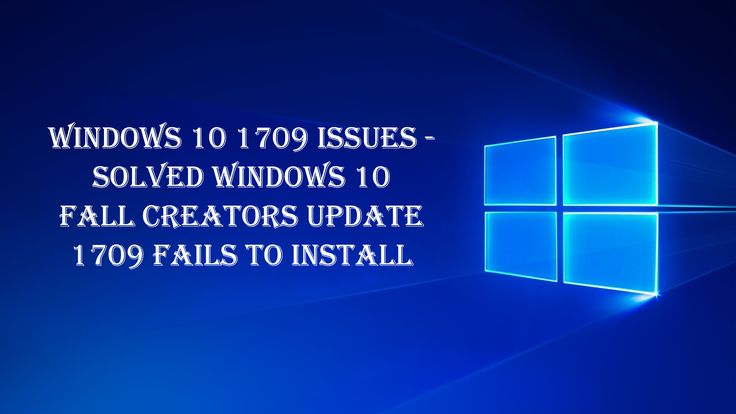 3D, теперь и в Office, помогает усилить визуальное и творческое воздействие с помощью 3D-объектов в презентациях PowerPoint, документах Word и Excel. Просматривайте, изменяйте размер и вращайте 3D-объект с помощью ручки поворота на 360, извлекайте содержимое из сообщества Remix 3D или локально с вашего ПК, а также используйте совершенно новый тип перехода Morph с 3D-моделями в PowerPoint для создания кинематографических переходов. между слайдами. Эта 3D-технология основана на уже хорошо зарекомендовавших себя возможностях Office, включая рукописный ввод цифровым пером.
3D, теперь и в Office, помогает усилить визуальное и творческое воздействие с помощью 3D-объектов в презентациях PowerPoint, документах Word и Excel. Просматривайте, изменяйте размер и вращайте 3D-объект с помощью ручки поворота на 360, извлекайте содержимое из сообщества Remix 3D или локально с вашего ПК, а также используйте совершенно новый тип перехода Morph с 3D-моделями в PowerPoint для создания кинематографических переходов. между слайдами. Эта 3D-технология основана на уже хорошо зарекомендовавших себя возможностях Office, включая рукописный ввод цифровым пером.
Сегодня во всем мире начинается развертывание Fall Creators Update. Посетите местный Microsoft Store и Microsoft.com, чтобы ознакомиться с обновлением Fall Creators Update с бесплатными демонстрациями и семинарами, или получите помощь от наших технических специалистов Answer Desk, включая бесплатную консультацию, чтобы определить, подходит ли ваше устройство для обновления.
Откройте для себя и узнайте больше об обновлении Fall Creators Update с помощью бесплатных семинаров по цифровым навыкам и событий Create and Play, благодаря прямому доступу к технологиям Microsoft. Чтобы получить дополнительные сведения о семинарах, которые пройдут в вашем регионе этой осенью, посетите ближайший магазин Microsoft Store.
Чтобы получить дополнительные сведения о семинарах, которые пройдут в вашем регионе этой осенью, посетите ближайший магазин Microsoft Store.
[i] Ориентировочная розничная цена; реальные цены могут отличаться. Только избранные модели; зависит от наличия у продавца.
[ii] Каталог Remix 3D доступен на некоторых рынках; возможности могут различаться в зависимости от региона и устройства . Для использования Remix 3D из приложения требуется онлайн-доступ
[iii] Cortana доступна на некоторых рынках; возможности могут различаться в зависимости от региона и устройства. Cortana над экраном блокировки зависит от аппаратного обеспечения. Пользователь должен включить в настройках. Узнать больше на microsoft.com/en-us/cortana/get-started/pc .
[iv] Доступно на большинстве устройств Intel и AMD с аккумулятором.
[v] Требуется подписка на Office 365; продается отдельно
Примечание редактора: Раздел «Аннотируйте свои книги» был удален после публикации, чтобы отразить обновленную информацию.
Как скачать и установить Windows 10 Fall Creators Update прямо сейчас
Получите последнюю версию Windows 10 прямо сейчас
Выпущено обновление Windows 10 Fall Creators Update, и у нас есть все, что вам нужно знать о том, как его загрузить и установить прямо сейчас.
Обновление Fall Creators Update — это крупный пакет новых и улучшенных функций для Windows 10, и это совершенно бесплатно. Он обеспечивает поддержку гарнитур Windows Mixed Reality, а также улучшенные функции конфиденциальности, улучшенные возможности специальных возможностей и новый интерфейс.
Также следует иметь в виду, что выпущена более новая версия Windows 10 Spring Creators Update. Ознакомьтесь с нашим руководством по загрузке и установке Windows 10 Spring Creators Update для получения дополнительной информации.
Как и в случае с предыдущими обновлениями, Microsoft выпустит выпуск Windows 10 Fall Creators Update, что означает, что вам, возможно, придется подождать, пока обновление не будет доступно для вашего устройства, поэтому читайте дальше, чтобы взять дело в свои руки. , поскольку мы покажем вам, как загрузить и установить Windows 10 Fall Creators Update.
, поскольку мы покажем вам, как загрузить и установить Windows 10 Fall Creators Update.
Если вы столкнулись с какими-либо проблемами во время или после установки Windows 10 Fall Creators Update, перейдите к нашему руководству по проблемам с Windows 10 Fall Creators Update: как их исправить.
Как загрузить и установить Windows 10 Fall Creators Update с помощью помощника по обновлению
Теперь вы можете официально загрузить окончательную версию Windows 10 Fall Creators Update с помощью помощника по обновлению Microsoft.
Для этого перейдите на веб-страницу помощника по обновлению Windows 10 (открывается в новой вкладке) и нажмите «Обновить сейчас».
Инструмент загрузится, а затем проверит наличие последней версии Windows 10, которая включает обновление Fall Creators.
После загрузки запустите его, затем выберите «Обновить сейчас». Инструмент сделает все остальное. Ваш компьютер будет перезагружен несколько раз, поэтому сначала сохраните все изменения, а затем ваш компьютер будет обновлен с помощью Fall Creators Update, а все ваши файлы и настройки останутся на месте.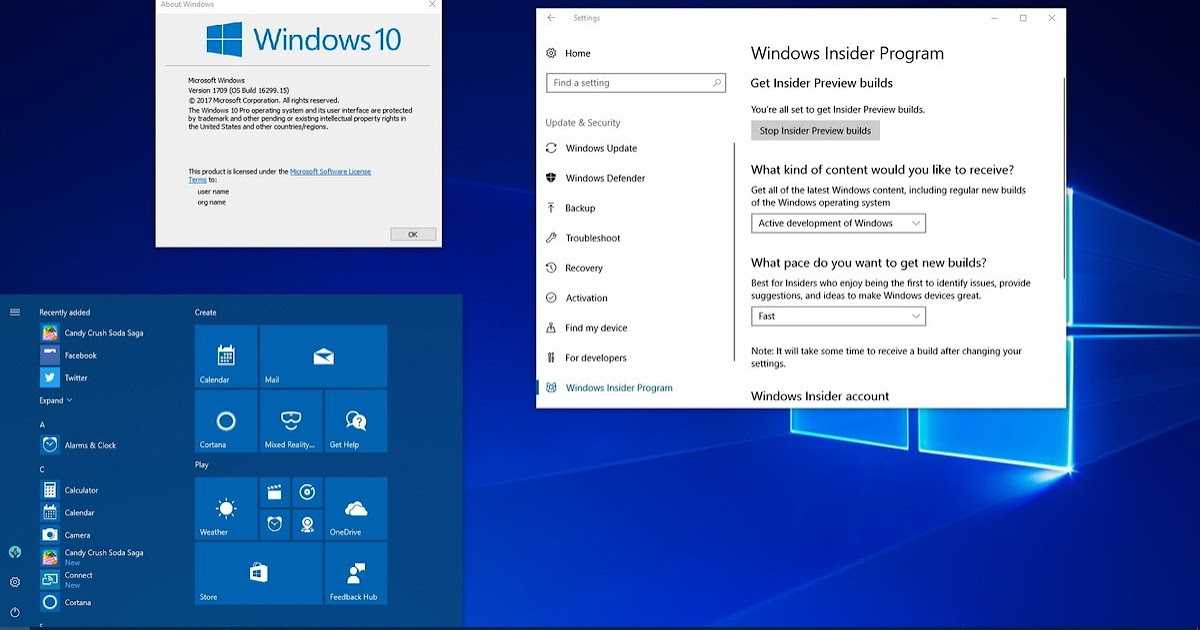
Как загрузить и установить Windows 10 Fall Creators Update с помощью новой установки
Если вы хотите установить Windows 10 Fall Creators Update как новую установку на свой компьютер, вам необходимо загрузить файл ISO с Обновление Fall Creators включено.
Прежде чем сделать это, убедитесь, что вы сделали резервную копию всей важной информации и документов. Ознакомьтесь с нашим списком лучших бесплатных программ для резервного копирования, чтобы получить совет.
Microsoft упростила процесс загрузки и установки Windows 10 Fall Creators Update с помощью новой установки. Просто перейдите на веб-страницу загрузки Windows 10 (открывается в новой вкладке) и ниже, где написано «Создать установочный носитель Windows 10», нажмите кнопку «Загрузить инструмент сейчас».
Вам также понадобится чистый DVD-диск или USB-накопитель, чтобы добавить на него установочные файлы. Имейте в виду, что этот процесс стирает любые данные на дисках, поэтому убедитесь, что на диске нет важных данных.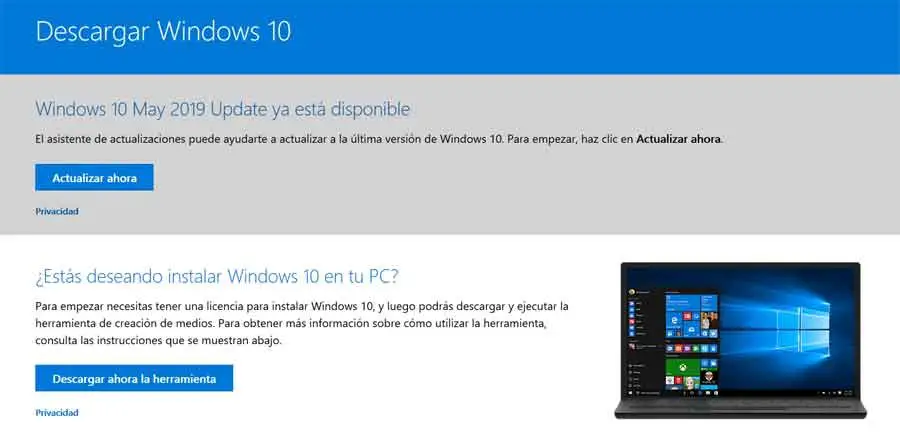 Кроме того, убедитесь, что на USB-накопителе есть не менее 5 ГБ свободного места.
Кроме того, убедитесь, что на USB-накопителе есть не менее 5 ГБ свободного места.
Если у вас нет запасного диска, ознакомьтесь с нашим списком лучших USB-накопителей 2017 года.
Чтобы загрузить и установить правильный версия. Если у вас новый ПК, скорее всего, у него 64-битный процессор.
Загрузите и установите инструмент, затем откройте его и примите условия лицензии. На странице «Что вы хотите сделать?» выберите «Создать установочный носитель для другого ПК», затем нажмите «Далее». Выберите язык, выпуск и 32-разрядную или 64-разрядную версию, затем выберите «USB-накопитель» или «ISO-файл», в зависимости от того, выполняете ли вы установку с USB-накопителя или с DVD-диска (для этого выберите файл ISO). ).
После того, как инструмент отформатирует и создаст установочный диск, вы можете перезагрузить компьютер, загрузиться с диска и установить обновление Windows 10 Fall Creators с нуля. Наше руководство Как установить Windows 10 покажет вам, как это сделать.

 Эмодзи из ваших закрепленных контактов могут появляться и анимироваться прямо на панели задач — дополнительный уровень эмоциональной связи и самовыражения между вами и ключевыми людьми в вашей жизни.
Эмодзи из ваших закрепленных контактов могут появляться и анимироваться прямо на панели задач — дополнительный уровень эмоциональной связи и самовыражения между вами и ключевыми людьми в вашей жизни.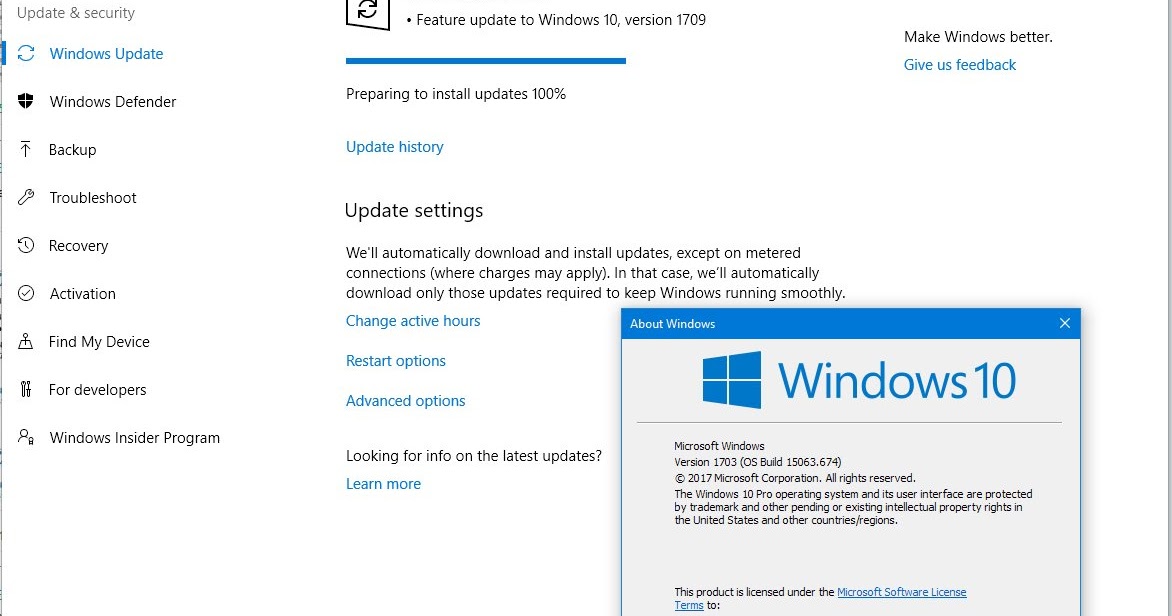 Просто зайдите в Hub, затем в Избранное; щелкните правой кнопкой мыши избранное и выберите «Изменить URL-адрес».
Просто зайдите в Hub, затем в Избранное; щелкните правой кнопкой мыши избранное и выберите «Изменить URL-адрес».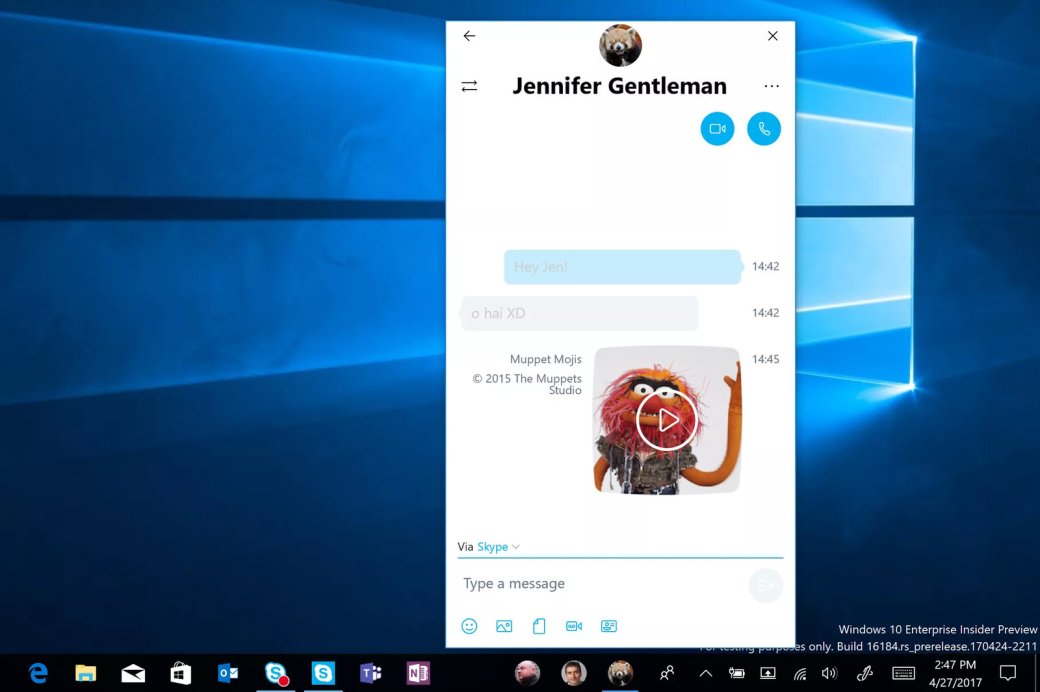

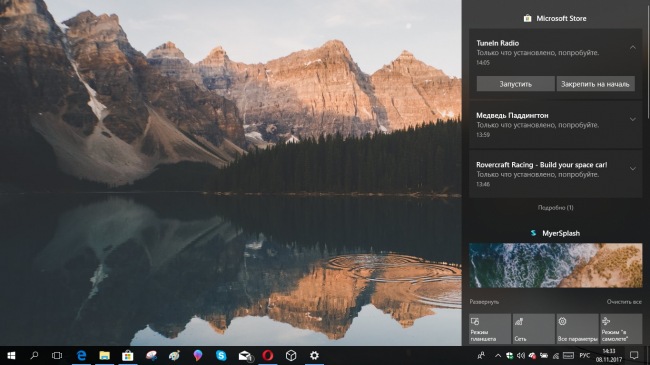 В программу чтения с экрана добавлена функция создания описаний изображений с помощью Microsoft Cognitive Services для изображений, в которых отсутствует альтернативный текст.
В программу чтения с экрана добавлена функция создания описаний изображений с помощью Microsoft Cognitive Services для изображений, в которых отсутствует альтернативный текст. Введите «Советы» в поле поиска на панели задач, чтобы найти приложение, или найдите его в меню «Пуск».
Введите «Советы» в поле поиска на панели задач, чтобы найти приложение, или найдите его в меню «Пуск».